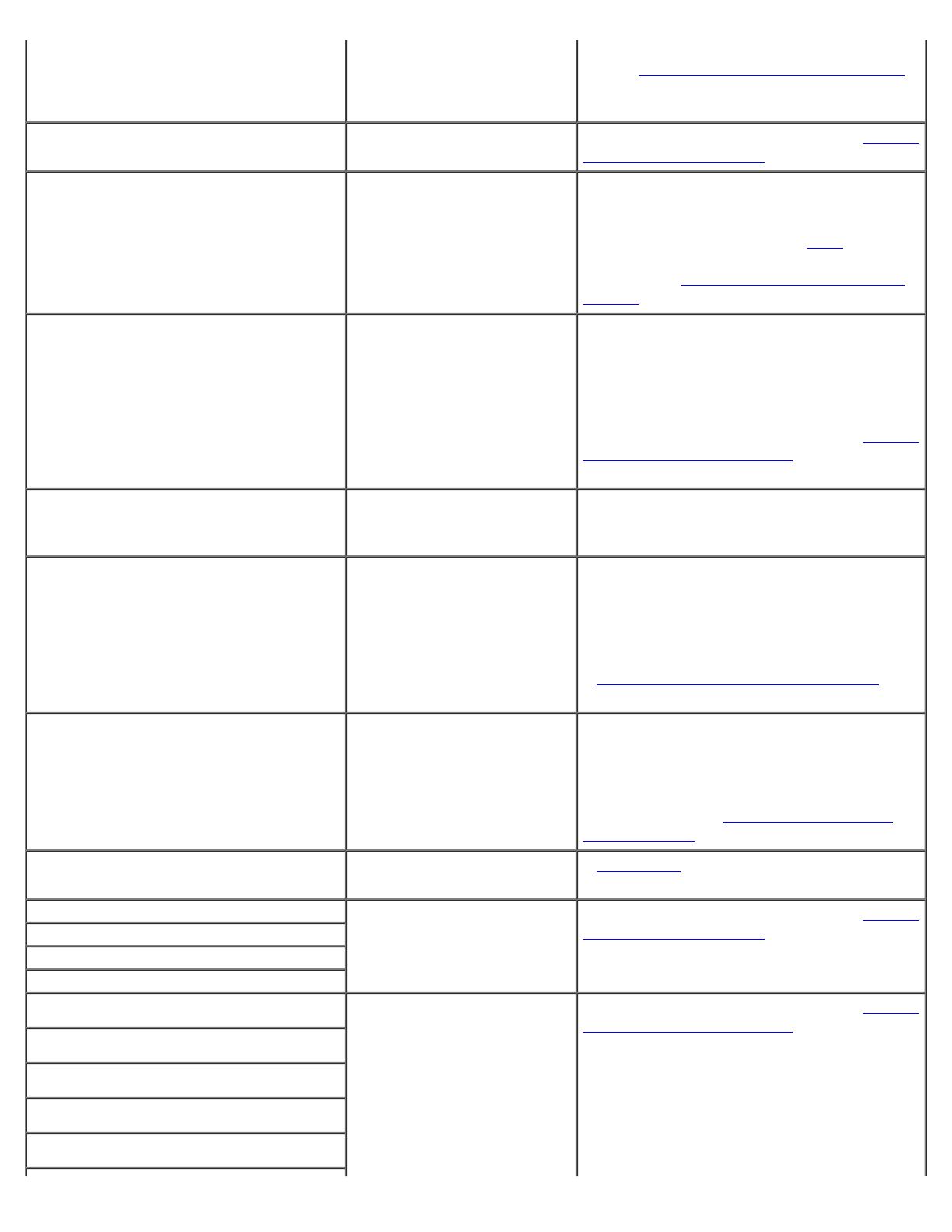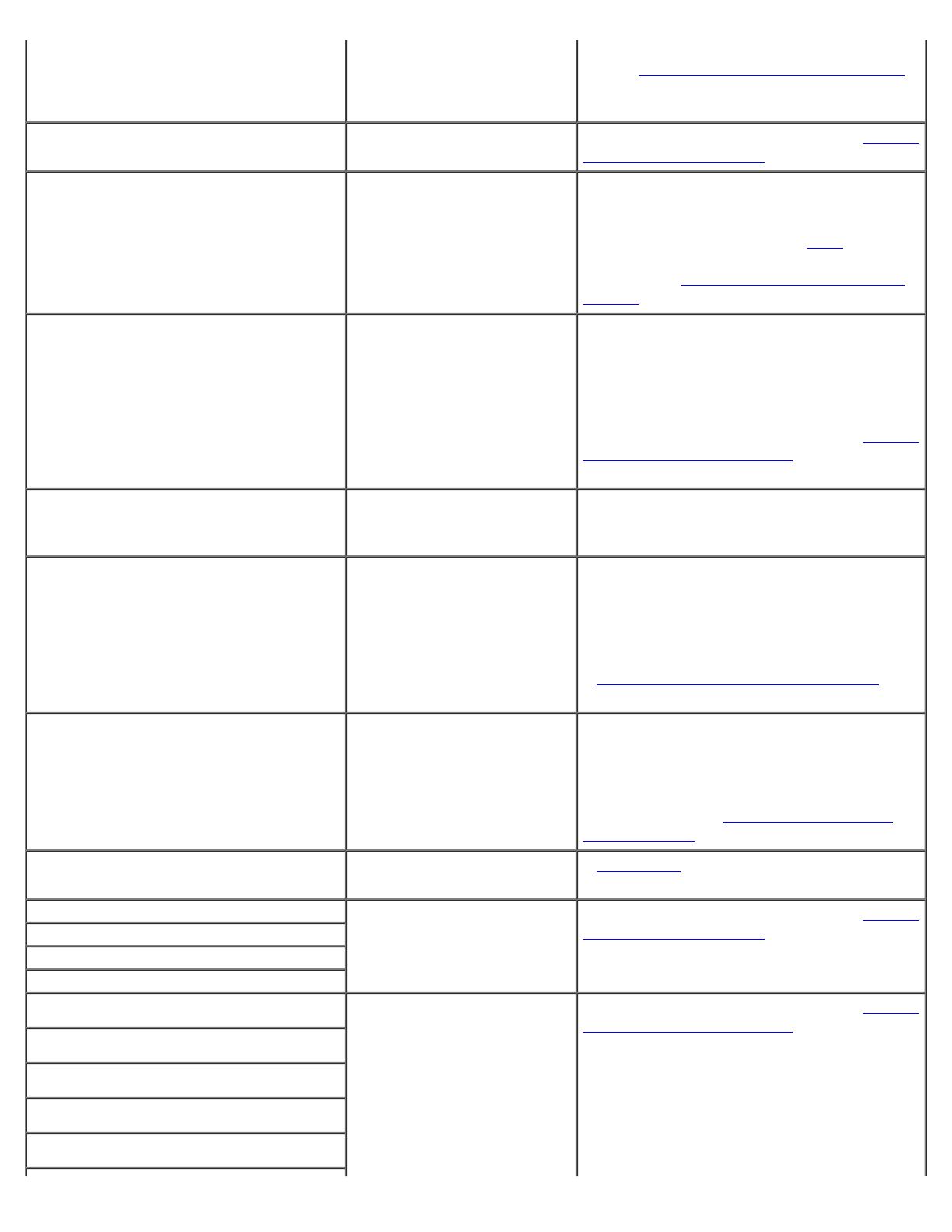
たは電源ケーブルに緩みがありま
す。ハードドライブコントローラ
サブシステムの不良です。
グ」の「ハードドライブのトラブルシューティング」
を参照してください。
I/O parity interrupt at address
拡張カードに障害があるか、適切
に取り付けられていません。
「システムのトラブルシューティング」の「拡張カー
ドのトラブルシューティング」を参照してください。
Invalid configuration information -
please run SETUP program
セットアップユーティリティでの
設定が間違っている
か、NVRAM_CLRジャンパが取り
付けられています。システムバッ
テリの不良です。
セットアップユーティリティの設定を確認します
(『ユーザーズガイド』の「セットアップユーティリ
ティの使い方」を参照)。 NVRAM_CLRジャンパを
取り外します(ジャンパの位置は、図
A-2参照)。 問
題が解決しない場合、「システムのトラブルシュー
ティング」の「システムバッテリのトラブルシュー
ティング」を参照してください。
Invalid memory configuration
detected; potential for data
corruption exists
メモリモジュールに障害がある
か、適切に取り付けられていませ
ん。
メモリモジュールは次の順番で取り付ける必要があり
ます。 DIMM_1AおよびDIMM_1Bは、最初に取り付
ける必要のあるスロットです。DIMM_2Aおよ
びDIMM_2Bは、2番目に取り付ける必要のあるスロッ
トです。以下この順番になります。
「システムのトラブルシューティング」の「システム
メモリのトラブルシューティング」を参照してくださ
い。
Invalid NVRAM configuration,
resource re-allocated
システム設定データが無視されま
した。
セットアップユーティリティの設定を確認します。
『ユーザーズガイド』の「セットアップユーテリティ
の使い方」を参照してください。
Invalid SCSI configuration; SCSI
cable not detected on connector SCSI
B of the primary SCSI backplane,
daughtercard present
SCSIケーブルがSCSIバックプレー
ンボードのチャネルBコネクタに
接続されていません。SCSIバック
プレーンドータカードが取り付け
られています。
SCSIBバックプレーンドータカードが接続されている
場合、ケーブルをSCSIバックプレーンボードコネク
タに取り付ける必要があります。
SCSIBバックプレーンボードコネクタにSCSIケーブル
を取り付けます(「ドライブの取り付け」の
「SCSI
バックプレーンドータカードの取り付け」を
参照)。
Invalid SCSI configuration; SCSI
cable detected on connector SCSI B
of the primary SCSI backplane,
daughtercard not present
SCSIケーブルがSCSIバックプレー
ンボードのチャネルBコネクタに
接続されています。SCSIバックプ
レーンドータカードが取り付けら
れていません。
ケーブルがSCSIBバックプレーンボードコネクタに接
続されている場合、SCSIバックプレーンドータカー
ドを取り付ける必要があります。
バックプレーンドータカードを取り付けます(「ドラ
イブの取り付け」の「SCSI
バックプレーンドータ
カードの取り付け」を参照)。
Keyboard controller failure
キーボードコントローラの不良で
す。システム基板の不良です。
「困ったときは
」を参照してください。
Keyboard clock line failure
キーボードケーブルが緩んでいる
か、正しく接続されていません。
キーボードの不良です。キーボー
ドコントローラの不良です。
「システムのトラブルシューティング」の「キーボー
ドのトラブルシューティング」を参照してください。Keyboard data line failure
Keyboard failure
Keyboard stuck key failure
Memory address line failure at
address, read value expecting value
メモリモジュールに障害がある
か、適切に取り付けられていませ
ん。
「システムのトラブルシューティング」の「システム
メモリのトラブルシューティング」を参照してくださ
い。
Memory double word logic failure at
address, read value expecting value
Memory high address line failure at
start address to end address
Memory high data line failure at
start address to end address
Memory odd/even logic failure at
start address to end address